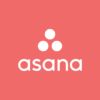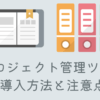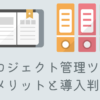【Asana】無料でどこまでできる?機能とメリット/デメリット

海外製プロジェクトマネジメントツールの中でも王道の一つ、Asana。
名前は聞いたことがあるけど、果たしてどこまで使えるのか疑問な人も多いでしょう。
個人的にはかれこれ5年以上利用しており、これまで経営に関わった会社数社で導入しましたし、プライベートでもガッツリ使っているほどおすすめです。実は最近認定プロというのも取りました。
この記事では、そんな朝から夜までAsana中心の生活をしている私が、個人目線、経営目線、そしてDX担当者の目線から、Asanaの無料版で何がどこまでできるのか、有料版とは何が違うのかをお伝えしていきます!
読み終わる頃には、自分や自分の会社にとって、Asanaの無料版は使うに値するのか、どう使いはじめて、もしアップグレードするとしたらどのタイミングなのかがわかるようになっているはずです。
すでにほぼAsanaに決めていて、導入イメージを固めたいという方は、以下の記事へどうぞ!
Asanaとは
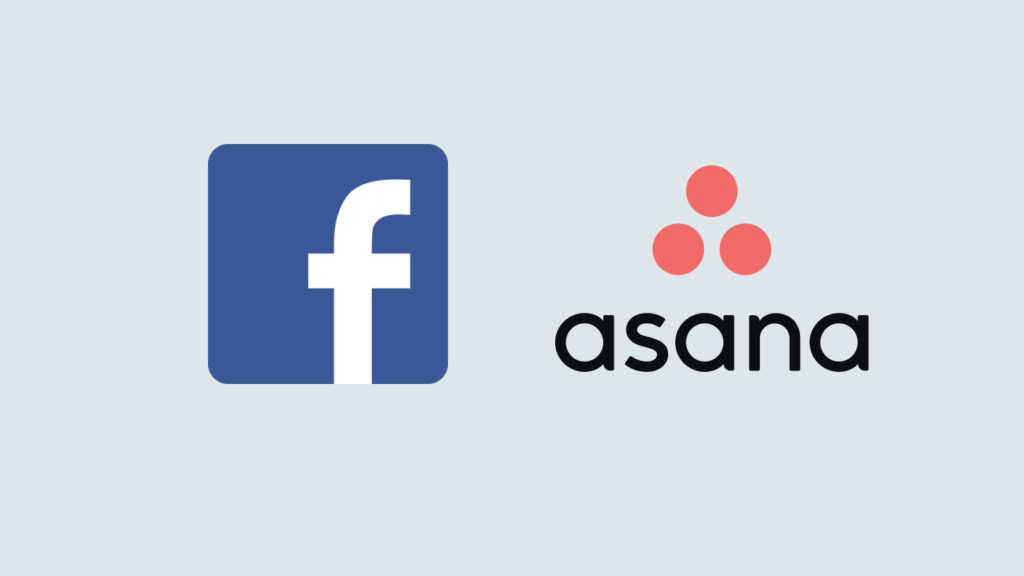
Asanaを語る上で有名なお話が、その始まりでしょう。
実はAsanaはFacebookの二人のエンジニアが自分たちの仕事を管理するためのツールを作ったのが始まりです。それがどうにも調子がよかったようで彼らは独立し、2012年に製品としてリリースされました。
まぁ経緯はさておき、2021年現在、全世界190カ国で10万社を超える導入実績がある老舗のツールです。
Asanaの特徴/メリット
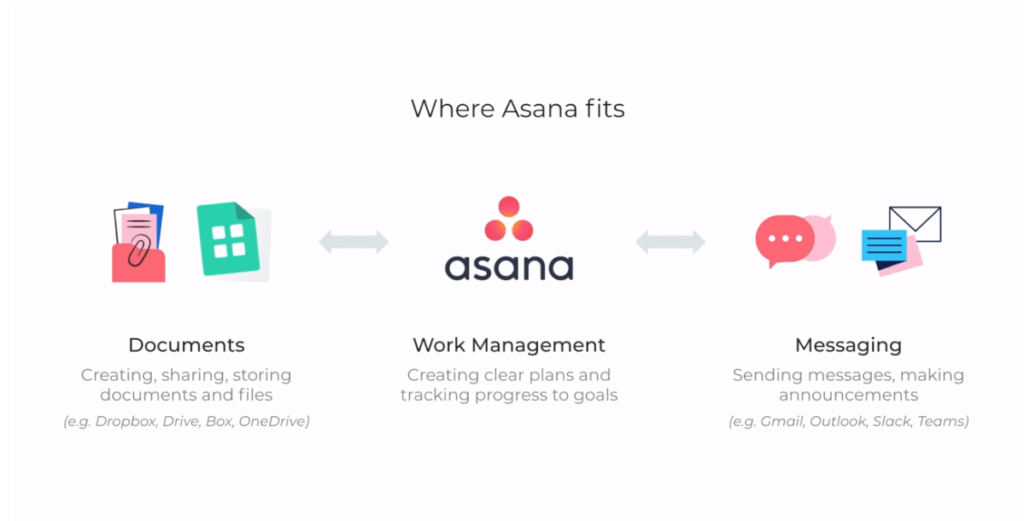
実は、Asanaは「プロジェクト管理ツール」というだけではなく、「タスク管理ツール」でもあり、彼ら自身は「ワークマネジメント」という言葉を使っています。
その名の通り、あらゆる仕事を管理できるのですが、特に重要なポイントは「仕事をいろいろな形で可視化できること」。カンバン、カレンダーといった基本的な見た目はもちろん、タイムラインや、タスクリスト、目標との紐付けなどなど、様々な形で「仕事」の状態を把握し、管理することができます。
また、あらゆる仕事を管理できる「ワークマネジメント」であるからこそ、全社導入がしやすく、かつ今後のDXの核となりうるツールだと言えるでしょう。
その他、競合と比較して特に優れている点を挙げておきましょう。
直感的に使いやすいUI
「プロジェクト管理ツール」や「タスク管理ツール」の比較サイトがたくさんありますが、その多くで「使いやすい」という言葉がはじめに上がってきます。
この手のツールは導入から定着までが最も大きなボトルネックなので、もしかすると一番ポイントかもしれません。
会社全体に導入をする際にも特に重要なポイントになります。
非常に柔軟でなんでもできる
たとえば「開発特化」や「制作特化」などではなく、Asanaは非常に汎用的で柔軟に表示や使い方変えられるデザインです。機能もすでにかなり充実しているので、少し工夫すればおよそどんな業務携帯であっても対応できるのが強みです。
会社のすべての部署のタスクやプロジェクトを一元管理できるようになる、というのが特に重要ですね。
タスク管理機能とコミュニケーション機能が豊富
正直、いわゆるタスク管理、TODO管理で必要な機能はほぼ網羅されています。
そして、タスク上でのコミュニケーションが非常に取りやすく設計されているので、業務上で発生するコミュニケーションはほとんどAsana上で行うことができます。
要するに、社内のあらゆる仕事とコミュニケーションの中心をAsanaにすることができます。タスクやプロジェクトに紐付いたコミュニケーションなので、日々の業務の中でスムーズに情報を取得・記録・確認できます。
かなり有名で、他のアプリやツールとの連携に困らない
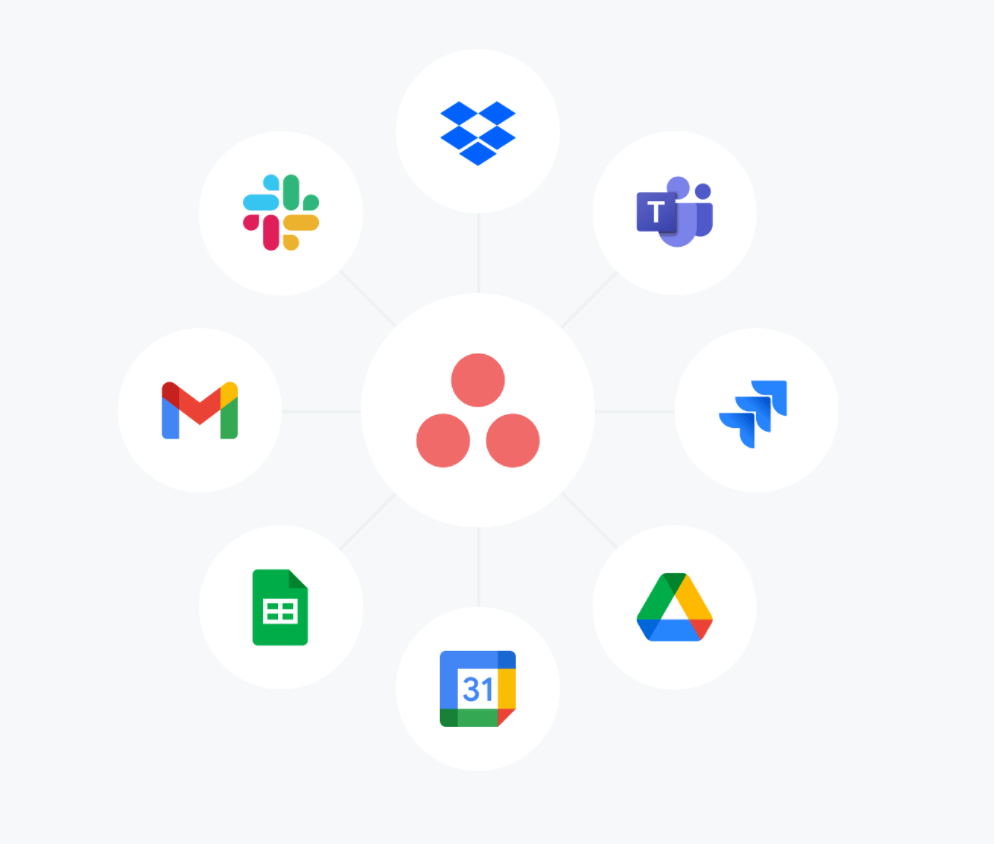
タスクの一元管理をしていく上で特に重要になってくるのが、他のツールとの連携です。
メールやチャットなどのコミュニケーションの中でタスクが生まれてきたり、カレンダーの予定をタスクとして登録したり、顧客管理システムと同期したり…連携をすることで、一元管理に必要なコストがぐっと下がります。
そして、この連携機能については、メジャーなツールであればほぼ網羅されています。
モバイルアプリも使いやすい
個人的に非常におすすめなのが、モバイルアプリです。特にAndroidではウィジェットが優秀で、常に今すべきことをすぐさま確認することができます。もちろん、iOS版のアプリもよくできていますよ。
Asanaの注意点/デメリット
正直、使っていて不満に思うようなことはあまりないですし、実際に色々と競合と比較しても「デメリット」というレベルのものはありません。
ただ、一般的に注意しておくべきことはあります。
また、汎用的な「ワークマネジメント」を目指しているからこそ、競合と比較したときに弱い部分や注意点もあるにはあります。
ライセンス課金
この記事で書いていくように、小規模な組織であれば無料でかなり使うことはできますが、クラウド型でライセンス課金です。
15人を超える組織であればほぼ課金が必要になってきますし、買い切りなどの形態ではないので、スタッフの数だけ料金がかかります。
開発管理/タスク管理などの特化のツールではない
たとえば開発特化型のツールだと、ガントチャート系の機能がありえないくらい細かく実装されていて、バージョン管理ツールと完璧に統合されていたりします。
有料であればガントチャートは使えますし、各種バージョン管理ツールとの連携ももちろんできます。しかし、いわゆる「純正ソフト」と同じレベルの「完璧な統合」はできません。どうしてもデータの転記や更新が発生するので「同一のデータを使うもの」に見劣りする部分はあるでしょう。
また、タスク管理特化のツールではないので、Toodledoのようにタスクの並び替えの際にソート基準を優先順位付けしていくつも設定したりとかはできなかったりします。まず優先順位で並べてから、その後期日、作成日、名前、タグで並び替える、とかですね。
その他、社内のナレッジ蓄積を主体としたツールや、顧客対応特化のプロジェクト管理/タスク管理ツールと比較しても、いくらか「ここは見劣りするかも」みたいな部分はなくもないです。
まぁ代わりに汎用的で、全社導入が可能なんですけどね。
Asanaの基本機能
次に、Asanaの基本機能を確認していきましょう。
なにができるかわからなければ、無料も有料もなにもありませんからね。
プロジェクト
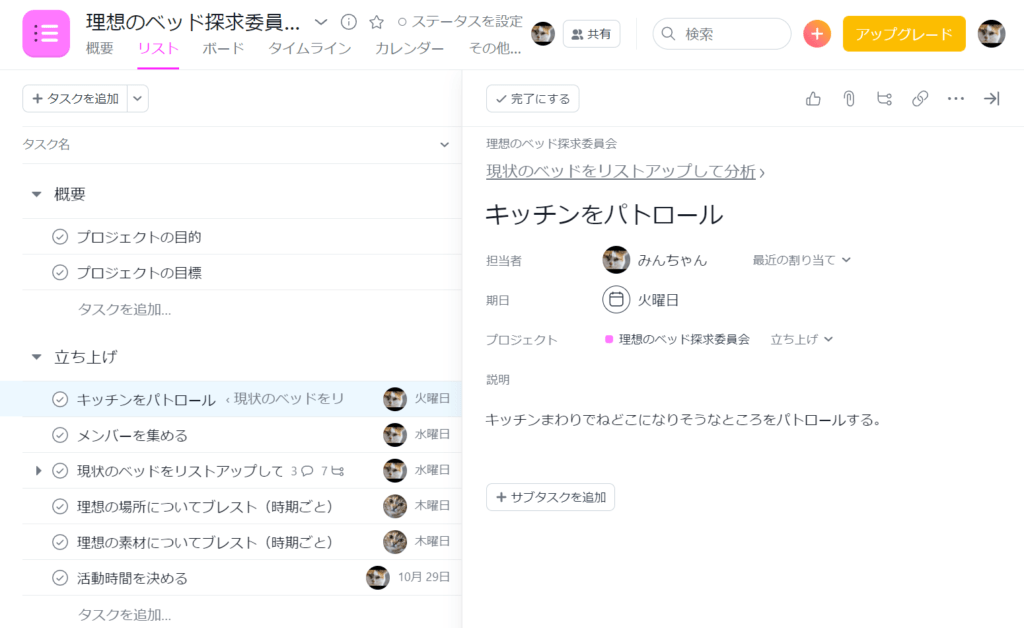
プロジェクト管理ツールとしては当然なんですが、「プロジェクト」を作ることができます。
名前を決め、メンバーを追加し、必要に応じてテンプレートを選べばプロジェクトが出来上がります。あとは必要に応じてセクションを切りながら、タスクを作っていけばいいだけです。
プロジェクトごとに、カンバン表示やカレンダー表示もできますし、有料であればタイムラインやガントチャートなども表示できます。
タスク/サブタスク
そして、これも当然といえば当然なのですが、タスクを作成できます。
ここでのポイントは、タスクに関する5w2hを自然に集約することができる点ですね。プロジェクトとは独立してタスクを作ることもでますが、基本的にはプロジェクトに紐づけてタスクを作ります。
そうすると、タスクからワンクリックでプロジェクトに飛んで、前後のタスクとの関係やタスクの目的や重要性などをスムーズに把握できます。もちろん、期日をいつからいつまで、と設定することもできますし、担当者も設定できます。
その他の細かい情報は、タスクの説明欄にしっかりと追記しておくことで、タスクを見ただけで何を目指してどう動けばいいのかがスッキリと理解できる様になるでしょう。
コメントもできる
もちろん、完璧にタスクを作成することはできませんから、どうしても不明な情報が出てきます。
そうしたときは、タスク下部のコメント欄でチームメンバーに確認しましょう。ここでメンションしてメッセージを送れば、チームメンバーは受信トレイで通知を受け取ることができ、すぐに返信できますし、いいねなどのリアクションもかんたんです。
コミュニケーション周りの機能はAsanaの非常に優れた部分の一つですね。
業務に関わるコミュニケーションは、スカイプやSlackなどのチャットツールではなく、必ずこのコメント欄でやりとりすることで、タスクに関連する情報を漏れなく残すことができます。慣れてくると、口頭でのコミュニケーションの結果もコメント欄に残していく様に自然となります。
もちろん、ファイルなどの添付もできますよ。
このあたりのデータ容量が無制限なのもポイントです!
マイタスク
マイタスクというのは、Asana上で自分が担当になっているすべてのタスクを表示する機能です。
要するに、自分のTODOリストですね。どのプロジェクトにあるどんなタスクだろうと、全てここに表示されます。
自分が今何をすればいいのかがひと目で分かる、というのがポイントですね。
一元管理されたタスクがすべてここに表示されることになりますから、基本的に一日中この「マイタスク」を見ながら業務することになります。
タグ付け、並べ替え、絞り込み、セクション分け、なんでもでもできる
これはマイタスクに限らずプロジェクトなどでも同様なのですが、並べ替え、絞り込み、セクション分け、タグ付けなど、あらゆる形で自分の「すべきこと」を整理することができます。
午前中、昼、夕方などとセクションを切って業務を並べてもいいですし、重要度の高いタグがついたものだけに絞り込んでもいい。期日が近いもので並べることもできますし、目標ごとにタスクを並べ替えて、あとは細かくドラッグ&ドロップで優先順位をつけてもいいです。
とにかく、一日の計画をマイタスクで行うことができます。
カレンダーやカンバン形式で見ることもできる
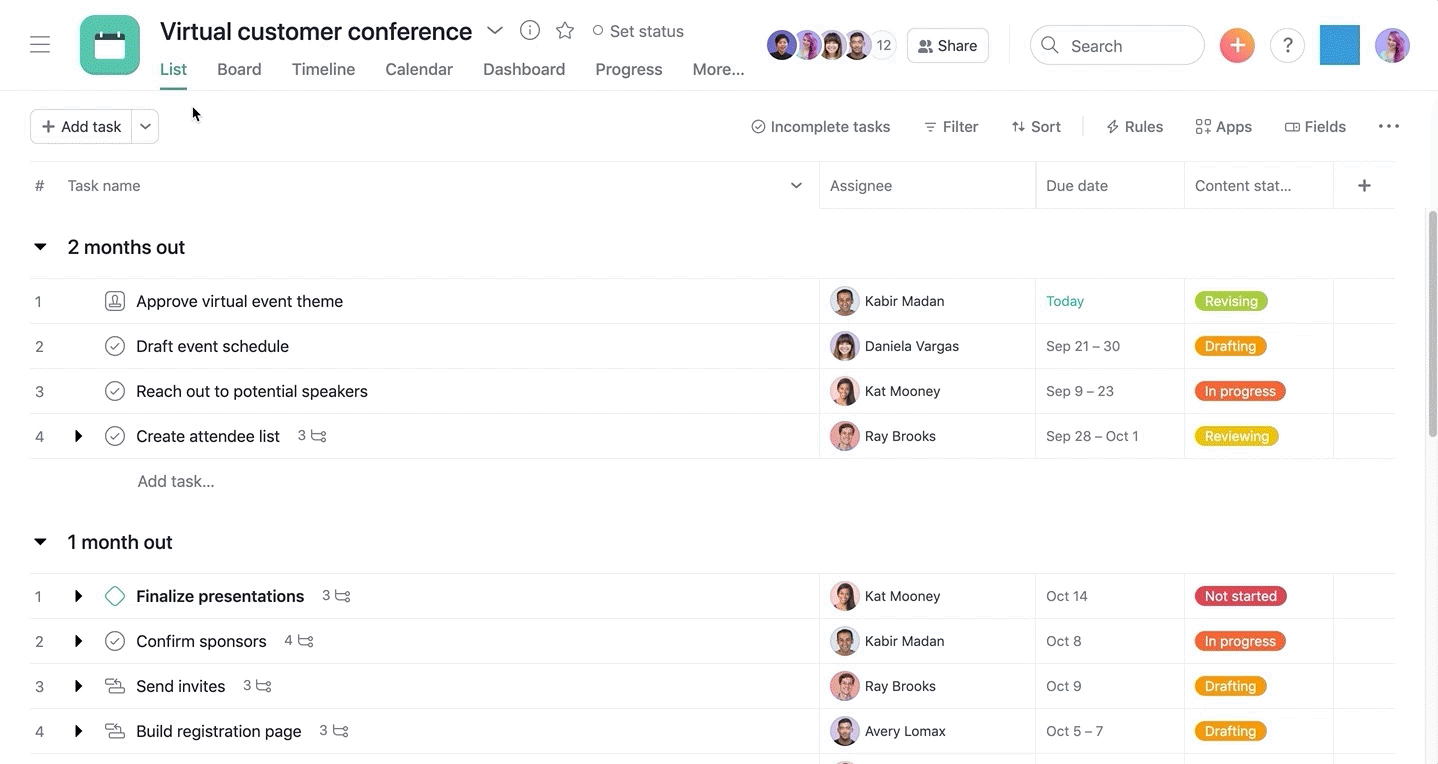
ちなみに、マイタスクはいわゆる「TODOリスト」形式の表示だけでなく、プロジェクトと同様、「カンバン形式」や「カレンダー形式」に切り替えて見ることもできます。
一週間の予定を見ながら、ある曜日の予定が多すぎる場合は、カレンダー上でドラッグ&ドロップしてタスクの期日を変更、みたいなことが当たり前にできてしまいます(意外とできないツール多いんですよ…)。
マイタスクの基本的な使い方については、以下の記事も参考にしてください。
受信トレイ
Asana上ではいわば会社のあらゆる業務の進捗が記録され、コミュニケーションが行われていくわけですが、自分に関係するそうした情報はすべて「受信トレイ」に通知が来ます。
- 自分の管理しているプロジェクト上にタスクが作成されたとき
- 自分のタスクにコメントやいいねが入ったとき
- 自分が担当者のタスクが作成されたとき
などなど、すべてがここに集まってくるわけです。
毎朝全部アーカイブして漏れなくチェックするのが基本
受信トレイには、一般的なメールツールと同様に、「アーカイブ」機能がついています。
ですから、対応が終わったもの、対応するためのTODOを入れたものはアーカイブして、定期的に受信トレイが「空」になるように漏れなくチェックし続けるのが基本的な使い方になります。
フォローアップタスクを作成できる
そして、今すぐ対応できないから「対応する」というTODOを入れたい場合は、ツークリックですぐにリンクつきのTODOが作成できます。これがフォローアップタスクという機能です。
このように、マイタスクと受信トレイを中心に、各プロジェクトにあるタスクの進捗やタスクに関するコミュニケーションを確認しながら業務を進めていくというのが、Asanaを使った基本的な業務のやり方になります。
ほかにもまだまだ便利な機能はありますが、これら部分に関しては無料版でも非常に快適に使うことができる、「基本機能」であると言えるでしょう。
4つの料金プラン
料金プランは4種類に分かれており、無料のベーシック、一つ上のプレミアム、その上のビジネス、最上級のエンタープライズとなっています。
料金プランはこちら
イメージ的には、以下の様な感じです。
| プラン | 対象ユーザー | 料金(/m/user) |
| ベーシック | 個人~チーム | 無料 |
| プレミアム | 中小企業 | ¥1,200 |
| ビジネス | 高度な機能が必要な中小企業 | ¥2,700 |
| エンタープライズ | 大企業 | 問い合わせ |
料金は1ヶ月/1ユーザー当たりです。
要するに、10人でプレミアムを1年間契約すると、1,200*12*10=144,000円になります。
ちなみに、年払いが2割程度お安くなっているので基本的には年払いにしましょう。料金表も基本的には年払いの(つまり安い)料金が大きく出ています。
Asanaを使う目的
さて、この記事のテーマは、「無料でどこまで使えるか」です。これを考えるにあたり、そもそも何を基準に「十分使える」と判断するかについて少しだけ考えてみましょう。
変化に適応し続ける会社になる
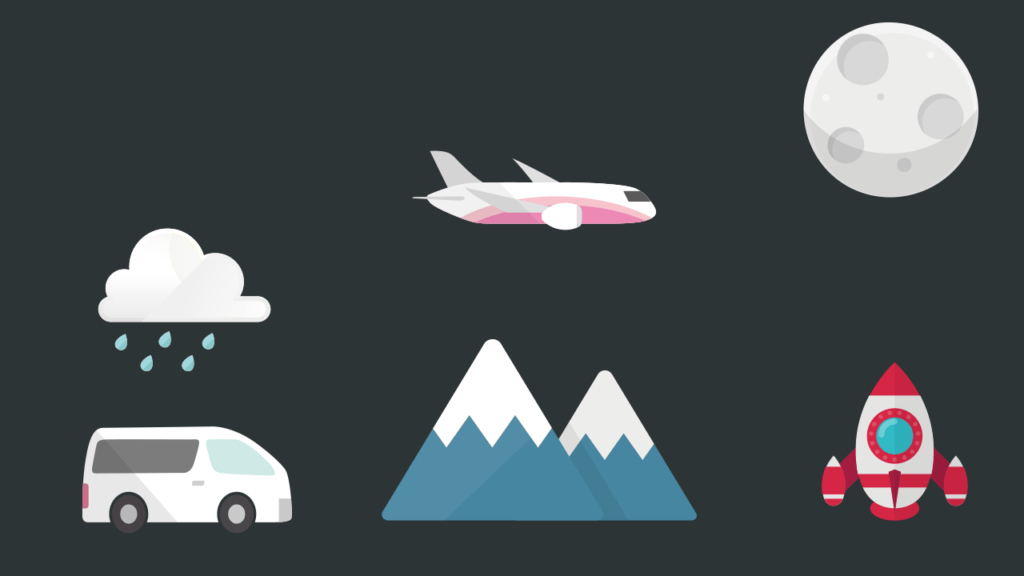
これは極端な言い方かもしれませんが、私がこれまでいくらかDXに携わってきて、Asanaを導入する究極の目的はこれだと思っています。
「(会社のミッションを実現するために)変化に適応し続ける会社になること」
Asanaでできることは、業務についての5w2hの決定・調整・確認や、その他の様々なコミュニケーションなどの「仕事のための仕事」を徹底的に効率化すること。
それはDXを進めることに繋がり、業務効率を高めることに繋がり、適切な優先順位付けと判断を行うことにも繋がります。
そして、それを高いレベルで実行し続けられる様になることで、変化の激しい時代に対応し続け、顧客により大きな付加価値を、そしてミッションを実現することにつながるというわけです。
では、このためにAsanaではなにを実現しなくてはならないのでしょうか?
社内のあらゆるタスクを一元管理する
第一に、社内のあらゆる業務、つまりタスクを一元管理することです。
あらゆる業務の5w2hを明らかにし、会社のミッション、長期目標、プロジェクトの目標、そして日々のタスクに至るまでの紐づけを行い、常に誰がいつ、どこで、なんのために、どんな業務を行っているのかを可視化すること。
結果として、徹底的に優先順位付けをし、無駄な業務をやめ、すべきことにコストをかけること。
これが基本です。
業務上のコミュニケーションもほぼ一元管理する
第二に、それらの業務に紐付いたコミュニケーションをも一元管理することです。
あらゆる業務がAsana上で一元管理され、可視化されているわけですから、そもそもそこにコミュニケーションを集約するのは自然な流れであり、最も効率的です。
社内の「人」と「情報」の流れをスムーズにする
そして最後に、社内の「人」と「情報」のリソースを徹底的にスムーズにすることです。
すべてのデータをAsanaに集約するのは難しいですが、会社の中心である「業務」の情報がAsanaに集約され、コミュニケーションが取りやすくなることで、「新しいこと」もどんどん始めやすくなりますし、部署を横断したコラボレーションも活性化していきます。
当然、マネジメントもやりやすくなります。
無料でどこまで使えるか
では、こうしたことを無料でどこまで実現できるのか確認していきましょう。
チーム単位であれば問題なく使える
結論からいえば、チーム単位、たとえば、ゴリゴリのスタートアップでまだ数人しかいない、という場合では、全く問題なく機能すると思います。もちろん、個人ベースでの運用も特に問題なくできます。
一方、チームが複数に分かれてしまうようであれば、たとえ15人という制限に引っかからなかっとしても、少しきついのかな、という印象です。
具体的に見ていきます。
基本機能はだいたい使える
まず、プロジェクト、タスク、コミュニケーションの一元管理ですが、これは特に問題なくできます。
プロジェクトは問題なく作成できますし、タスクもサブタスクも無制限に作れます。
ファイル添付もできますし、コメントも無制限でできます。
カレンダー、カンバン、リストなど、複数の方法で可視化できますし、並べ替えやタグ付けなども問題ありません。
タイムラインが有料でないと使えないので少し困るかもしれませんが、一元管理をして、5w2hをしっかり入れていくという意味では、全く問題なく機能します。
無料版は1プロジェクト15人まで
最低限の使い方でボトルネックとなるのはやはり人数です。1プロジェクト15人までが上限です。
また、昔は微妙に違ったので今後も仕様が変わることがあるかもしれませんが、現在は無料版で登録すると基本的には「チーム」を作成することができないようです。
各チーム内だけで見られるようなプロジェクトを作成したりもできません。
外部のゲストユーザーも含めて、1プロジェクトの人数が15人を超える様になってくるような場合は、基本的にはプレミアムに移行せざるを得ないというのが正直なところです。
会社の人数が20~30人程度であれば、全スタッフ参加のチームやプロジェクトを作らない限りはだましだましやること自体はできますが、タスクやコミュニケーションの「一元管理」が徐々に実現しなくなってくるのであまりおすすめしません。
複数部門で会社として使うならプレミアム
ですから、プロジェクトへの参加人数が15人を超えてきたとき、ないしは、プレミアム以上でないと利用できない機能が必要になったときは、おとなしくプレミアムにしておきましょう。
為替の影響で料金改定はあると思いますが、1アカウント当たり1000円台。各スタッフの日々の業務の2/3を占めると言われる「仕事のための仕事」が大幅に効率化することを考えれば、どんなに安く時給換算しても確実に元は取れます。
連携はどこまでできるか
無料で連携がどこまでできるかも見ておきましょう。
基本的には問題ない
連携には二種類あって、Asanaが標準で用意しているタイプの連携と、Zapierなどのツールを間に挟んで行う連携です。
前者だけでもかなりの量がありますが後者を含めると目がくらむ様な可能性が開けます。
- Asanaのタスク→Googleカレンダーに登録
- Googleカレンダーの予定→Asanaのタスクに
- 特定のタグがついたメール→Asanaのタスクに
- TeamsやSlackの会話からタスクを作成
- Harvestなどでタスクにかかっている時間を計測
などなど、大部分は無料で利用することができます。
SalesforceなどのCRM連携となるとビジネス
一方、いくつかの高度な連携機能は、プレミアムでさえ利用できないことがあります。
例えばSalesforceなどのCRM連携がそうです。
これはなかなかに重要な連携機能なので、なかなかツボを抑えた料金プランではありますね。
プレミアムでのおすすめ機能
以下、興味がある人のために、プレミアムでおすすめの機能を並べておきます。
チーム、非公開チーム
Asanaでは本来、組織ーチームープロジェクトータスクーサブタスクという構造になっていて、プロジェクトはチームごとに持つことになります。チームは単純に人の集まりです。これが作れると、かなり違ってきます。
そして、非公開チームや非公開プロジェクトといった機能も、地味に使えます。
おすすめは、個々人が「自分専用の」チームとプロジェクトを作って、個人的な目標などを管理したりすることですかね。これがあるだけで、日々の業務が個人的な社内での目標と紐づくので、マネジメント的にも非常にプラスです。
カスタムフィールド
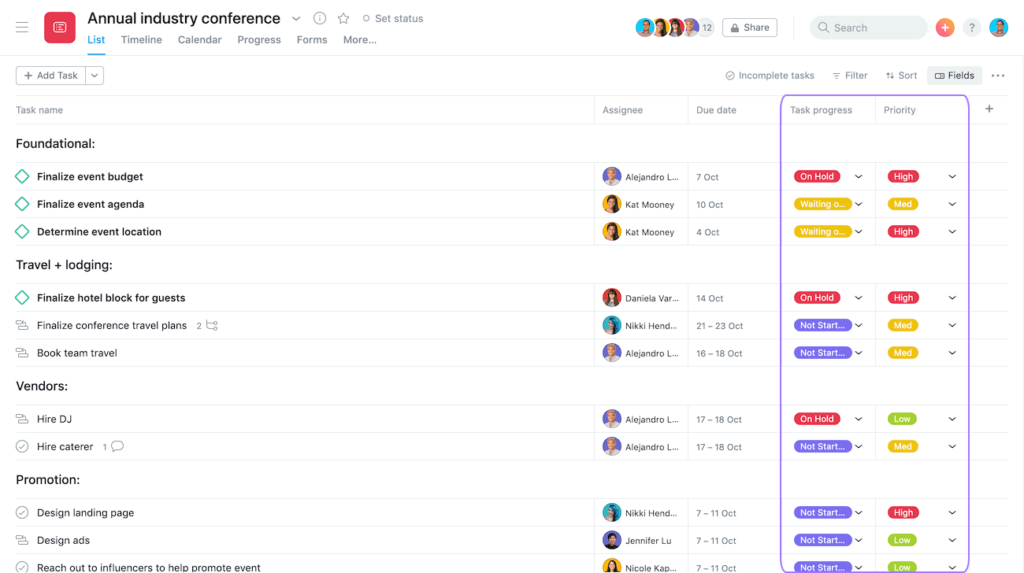
参考:https://asana.com/ja/guide/help/premium/custom-fields
たとえば所要時間や、難易度、タスクのステータスなど、カスタムフィールドを用いると様々な要素を追加できます。
表をイメージしてみてください。タスクが行としてたくさん並んでいるとして、そこに「列」を自分で追加できるようになる機能です。非常に大きな変化であることが伝わりますでしょうか。
さらに、数値データであれば選択した値を集計したり、セクションごとの合計値を出したりなどもできたりします。
並び替えももちろんできます。
後述のワークフローを使えば、ステータスの変更に応じて様々な自動化プロセスを走らせることもできますし、この機能があることで、次元が一つ上に上がる様な印象です。
ただ、今の所「プロジェクトごと」の設定なので、マイタスクとかプロジェクト横断的に使えるわけではない点は注意ですね。これが地味に痛いんですよね…
タイムライン
参考:https://asana.com/ja/guide/help/premium/timeline
いわゆるガントチャートで、時間軸を横軸に、誰が、いつからいつまで、どのタスクに取り組んでいるのか、というのがわかりやすく表示できる機能です。
タイムライン上でタスクの期日をドラッグ&ドロップできますし、依存関係が設定できるので、自分のタスクが誰と誰のタスクに影響しているのかなどもひと目で確認できるのがいいですね。
複雑なプロジェクトを運用している場合は、タイムライン機能をかなり重宝することになると思います。
ただ、タイムラインしか必要なく、会社の中でも一部の人だけでいい、という場合は、Instagannttという外部ツールを必要な人の分だけ契約して割り当てるという手もあります。
ワークフローの自動化
参考:https://asana.com/ja/product/automation
特定のアクションや時間経過などをトリガーに、様々な処理を自動的に実行する機能です。Zapierなどの外部連携ツールを含めると、かなりの幅広い自動化を実行できます。
ここ数年で実装された機能で、徐々に改善されていっています。使い勝手は悪くないです。
ビジネスでのおすすめ機能
プレミアムさえ使えれば基本的な一元管理はできるのですが、更に高度な次元でワークマネジメントを推し進めていきたい!という会社さんのためにビジネスが用意されています。
実際、あればたしかにいいかも、という機能がちらほらあり、会社によって十分にリターンが見込めます。
全部ではありませんが、おすすめのものをいくつかピックアップしておきます。
ゴール
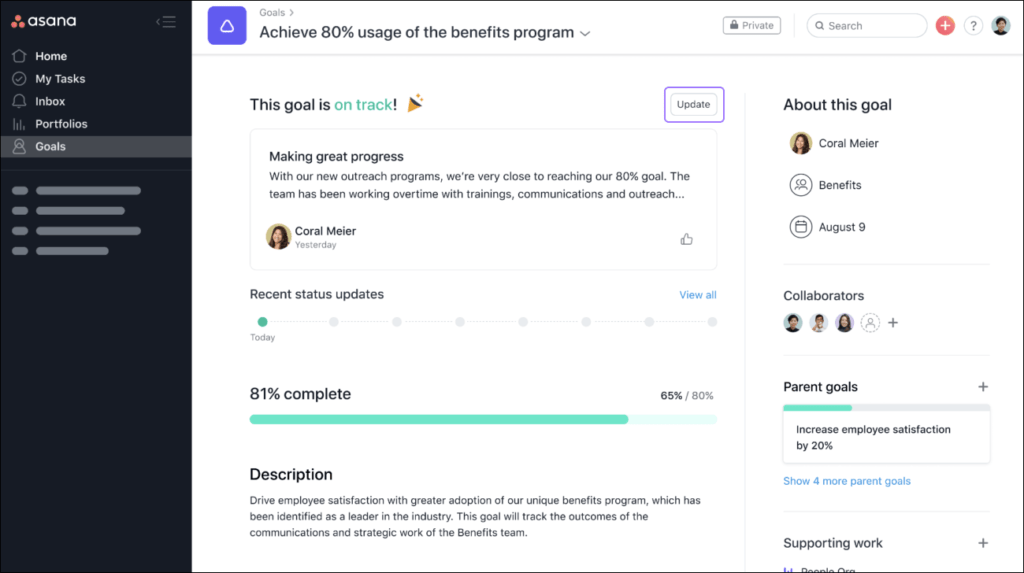
参考:https://asana.com/ja/guide/help/premium/goals
これは、会社全体、あるいはチームが持っている「ゴール」を管理する機能です。
実は、プレミアムまでは普通にAsanaを使っていると「会社の目標」というのを入れる場所がありません。要するに、OKR的なしくみで仕事をしていても、それを可視化しづらいのです。
昔はこんな機能ありませんでしたから、「目標タスク」をまとめたプロジェクトを作って、そこで目標を管理していました(Asanaは特定のタスクを複数のプロジェクトに紐付けることができます)。でも、これだとどうしてもタスクの階層構造が増えてしまうし、複数の目的に紐付いた目標であっても、どれか一つにしか紐付けられないんですよね。
しかし、この「ゴール」を使うと、会社、チーム、などそれぞれの単位でゴールが作成でき、それぞれの関係性や責任者、期限などもしっかりと管理することができます。Asana Goalsというプロジェクトでもタスクでもないデータベースがあり、そこでゴールを作成していきます。
そしてそれを、各プロジェクトや後述のポートフォリオに紐付けることで、会社のミッション、ビジョンから、個々人が日々実行している一つ一つのタスクに至るまで、完璧につながった形で業務が可視化できるようになります。
ワークロード
参考:https://asana.com/ja/guide/help/premium/workload
一般的なワークロードと基本的には同じです。
まず、各タスクに所要時間を入れておきます。そうすると、各スタッフがどのくらいの量の仕事を持っているのかを視覚的に把握できるようになるので、後は必要に応じて工数割り当てを見直していく、という感じです。
所要時間というのが非常に恣意的になりがちなので、特に開発などではある程度の目安という感じですけどね。
ポートフォリオ
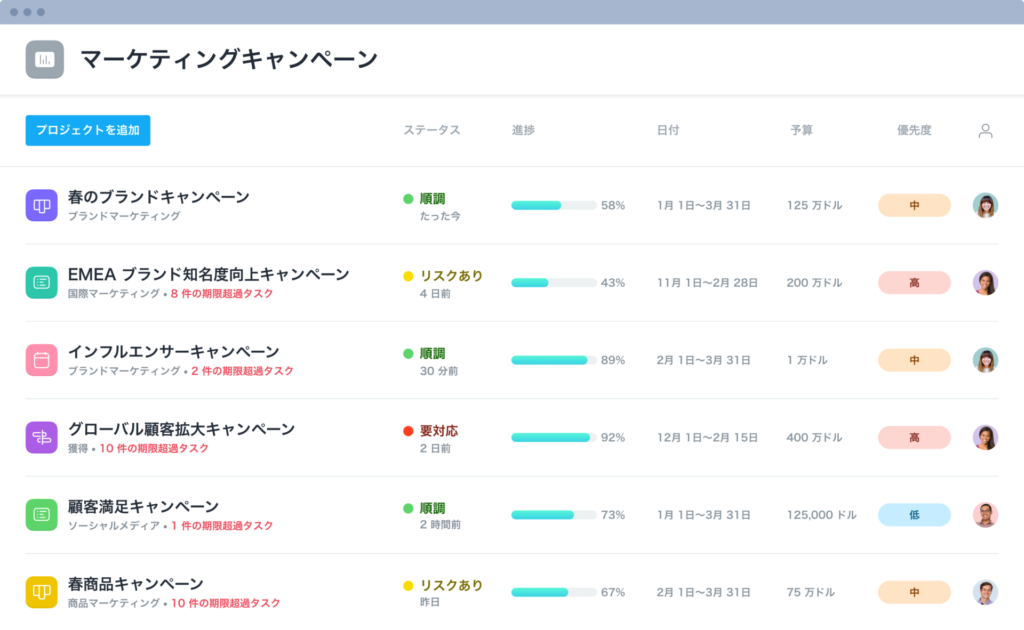
参考:https://asana.com/ja/product/portfolios
ざっくりいうと、複数のプロジェクトの進捗を視覚的に見やすく、まとめてチェックするためのものです。プロジェクトごとの期日やステータス、進捗(%)、優先度や担当者などをひと目で並べて確認できます。
また、詳細に入れば時系列でどのくらいタスクがうまく処理されたかなども追うことはできます。
正直言って、プロジェクトやタスクの粒度がしっかり揃っていて、かつかなりしっかりAsanaが根付いてこないと使うのは難しいです。ただ、見た目はかなりいい感じなので、使えるようであれば使ってみてもいいと思います。
校正
参考:https://asana.com/ja/guide/help/premium/proofing
ざっくり言えば、制作系のタスクについて、画像ベースでフィードバック&タスク作成を行う機能です。この画像のこの部分の修正、いつまでに誰がやって!というのを視覚的に設定できます。
制作系の業務をしている場合は、めちゃめちゃ効率化されます。
承認リクエスト
参考:https://asana.com/ja/guide/help/premium/approvals
よくある「承認タスク」を使いやすく設定できる機能です。まぁ、なくてもどうにかなりますが、あったら便利!という感じの機能。
Salesforce連携
参考:https://asana.com/ja/apps/salesforce
営業中心の会社さんだとわかると思うんですが、顧客対応ベースのタスクってめちゃめちゃいっぱいあるんですよね…というかそれしかないレベル。で、これがAsanaに一元管理できるっていうのは、本当に重要なことなんです。
連携しなくてもAsanaに顧客データのリンクを貼りつつ運用していくことはできるんですが、AsanaとSalesforceで共通して持っておきたい変更の多いパラメータ(売上予想、対応ステータス)などが出てくるとかなり気になりだします。
実際のところ、BtoB向けな感じの仕様でAsana謹製のApp Exchangeの方はあまり連携方法はカスタマイズできないんですが、それでもないよりだいぶマシです!!
よりカスタマイズした連携がしたい場合は、Zapierなどで色々頑張るか、Tray.ioを使っていく必要があります。
まとめ:無料で問題ない組織
まとめます。
Asana利用の究極的な目的は「変化に適応し続けられる組織になること」。そのために、会社の業務、コミュニケーションを一元管理し、人や情報の流れをスムーズにすることが重要。
Asanaにはその機能が無料版でもほぼ備わっている。
無料で問題のない組織は…
15人以内の単独チーム
かつ
カスタムフィールドやタイムラインなどの管理が不要な場合
です。
これに当てはまっていれば、「環境に適応し続けられる組織づくり」の核となるこの素晴らしいツールが無料で使えます!素晴らしい時代になりました。
※正直無料でできる範囲は結構常に変わっていくので、変化したらごめんなさい。
まぁ、Asanaを活用していくと利益が増えてくるので、気づいたら15人とか超えてると思いますが、そのときは感謝を込めて、よりよい業務のためにアップグレードしていきましょう。笑
その他、プレミアムやビジネスの機能を使えば明らかに会社の業務が大幅に改善する、という場合、最初っから有料版でも全然いいと思います。
正直、導入さえしっかりできればどのプランでも確実に費用対効果プラスなんで。
よいDXを!
補足:もしまだAsanaを使っていなければ…
この長い記事をここまで読んだあなたは、きっとAsanaに興味が湧いていることでしょう!
もしまだ使っていなければ、百聞は一見にしかず。早速試してみましょう。
個人的には最高におすすめなんですが、使ってみて微妙だと感じるところも必ずあるはずです。徹底的に検証してみてください。
会社のドメイン使ったメールで登録したら「組織」としてAsanaに認識されてトライアル始まっちゃうので注意!
とりあえず使ってみたい、という場合はフリーメールでやってみてください。
あと、会社のドメインでアカウント作るときもここから登録してもらえると私がAsanaに褒めてもらえます。気が向いたらお願いしますね!